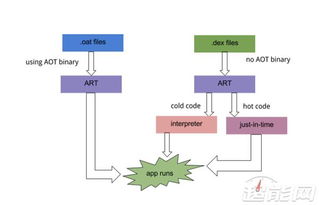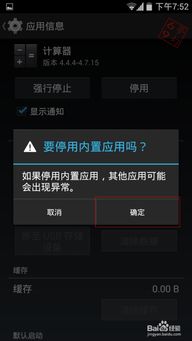电脑360一键重装系统win7,360助力Win7系统焕新升级
时间:2025-01-09 来源:网络 人气:
电脑用久了是不是感觉有点卡,系统也变得不流畅了呢?别急,今天就来教大家怎么用360一键重装系统,让你的电脑焕然一新!
一、下载与安装360安全卫士
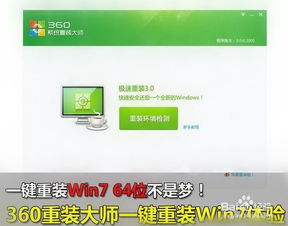
首先,你得有一款好用的安全卫士——360安全卫士。打开浏览器,搜索“360安全卫士”,然后下载并安装到你的电脑上。安装完成后,打开它,你会看到各种功能,其中就包括“系统重装”。
二、打开360重装大师
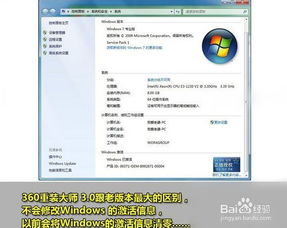
在360安全卫士中,找到并点击“系统重装”,然后打开360重装大师。这个大师可是个神器,能帮你轻松重装系统。
三、重装环境检测

打开360重装大师后,它会自动进行重装环境检测。这个过程很重要,它能帮你检查电脑的硬件是否支持重装,以及是否有足够的磁盘空间等。检测完成后,它会提示你备份好C盘的所有数据,以防万一。
四、下载差异文件
接下来,360重装大师会自动检测当前系统和官方系统之间的差异文件,并在云端下载这些文件。这个过程可能需要一些时间,耐心等待即可。
五、重启电脑,开始重装
下载完成后,点击“立即重启”,然后重启电脑。重启后,电脑会自动进入重装系统win7的操作界面。这个过程可能会有多次重启,这是正常现象,不用紧张。
六、系统重装完成
当电脑再次重启后,你就会看到新的系统界面了。恭喜你,系统重装完成!现在,你的电脑应该会变得流畅多了。
七、注意事项
1. 在重装系统之前,一定要备份好C盘的所有数据,以防万一。
2. 重装过程中,不要随意操作,耐心等待即可。
3. 重装完成后,记得安装必要的驱动程序。
八、360重装系统的好处
1. 操作简单,即使是电脑小白也能轻松上手。
2. 支持多种系统版本,包括win7、XP等。
3. 下载速度快,重装耗时短。
4. 格式化重装,释放硬盘空间,杜绝磁盘碎片。
九、
通过以上步骤,你就可以轻松地使用360一键重装系统win7了。让你的电脑焕然一新,重拾流畅体验吧!
相关推荐
教程资讯
教程资讯排行